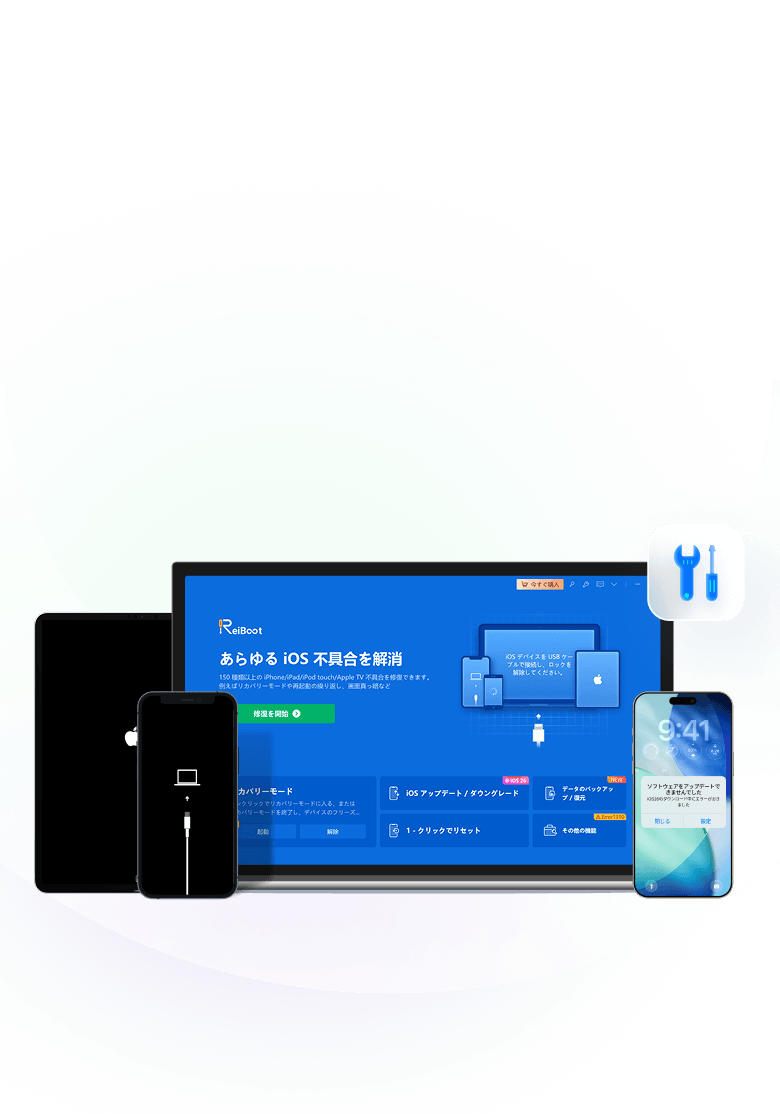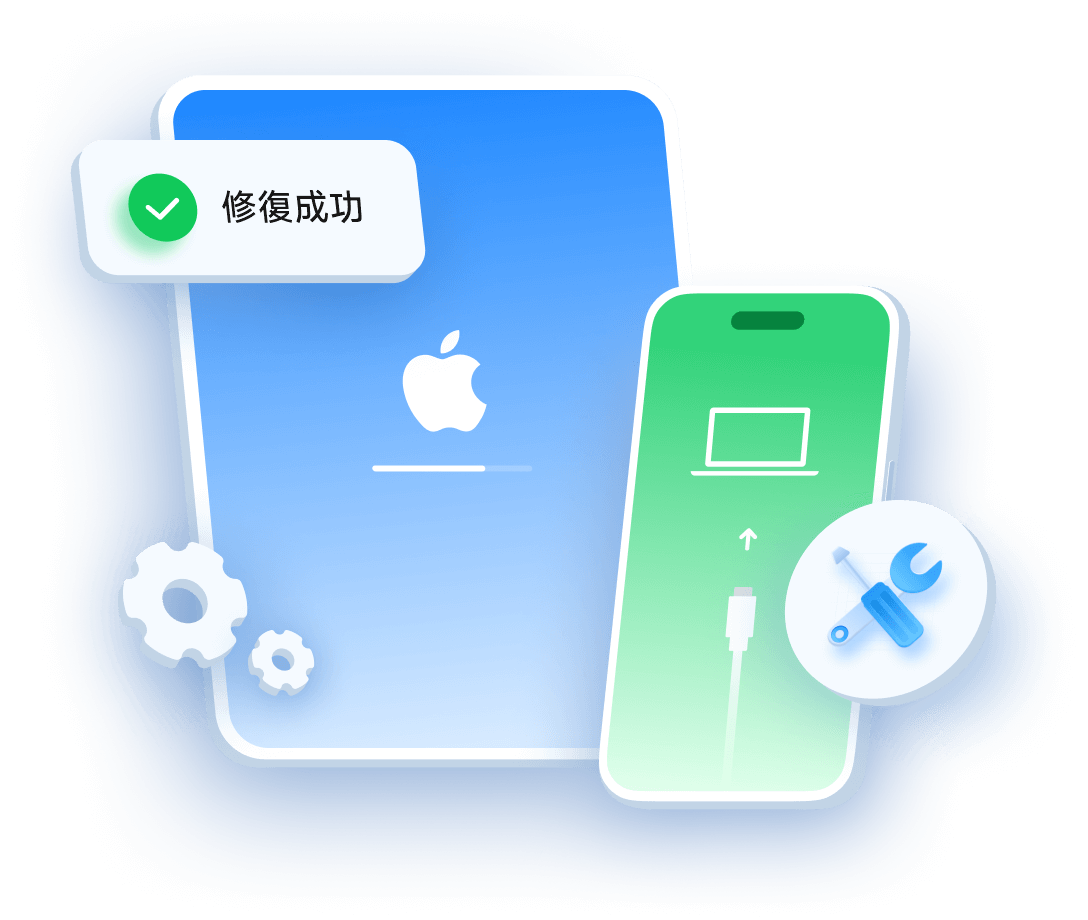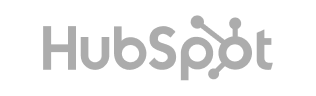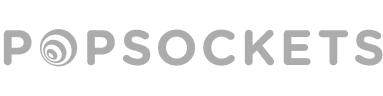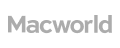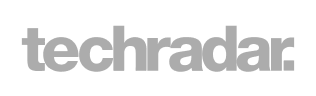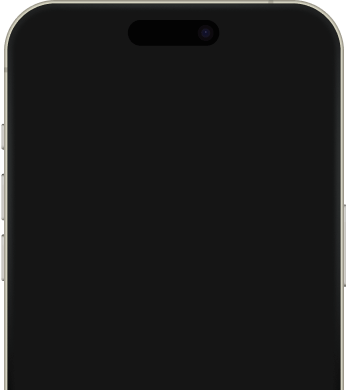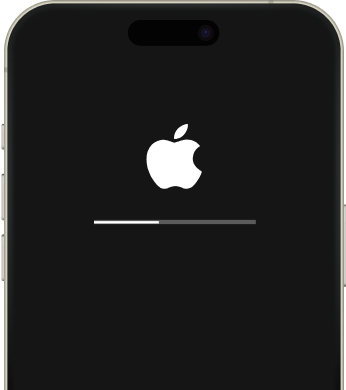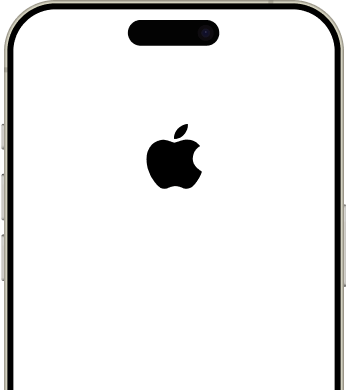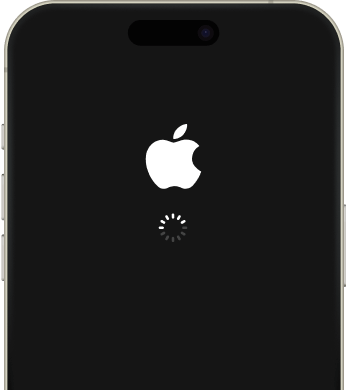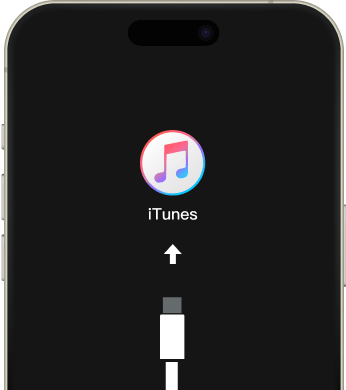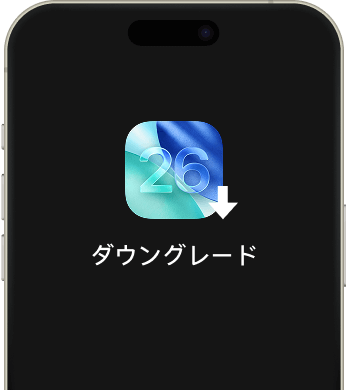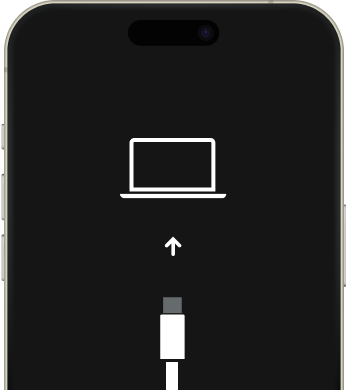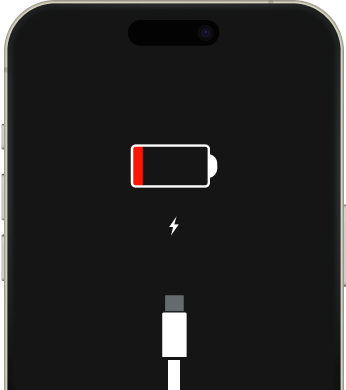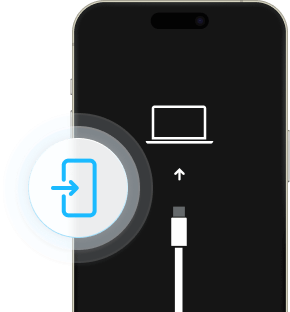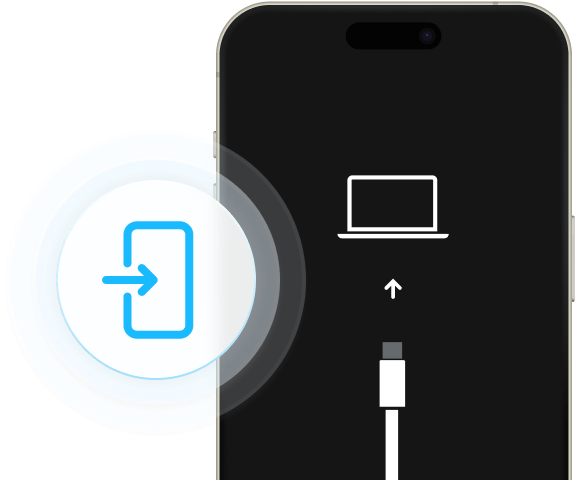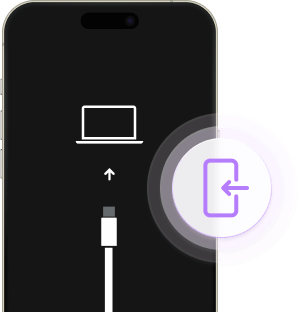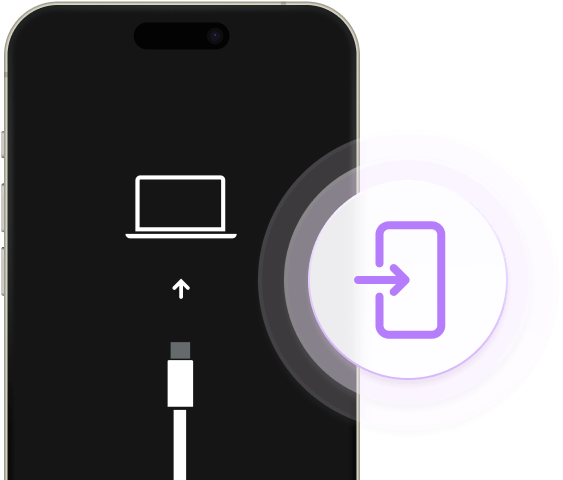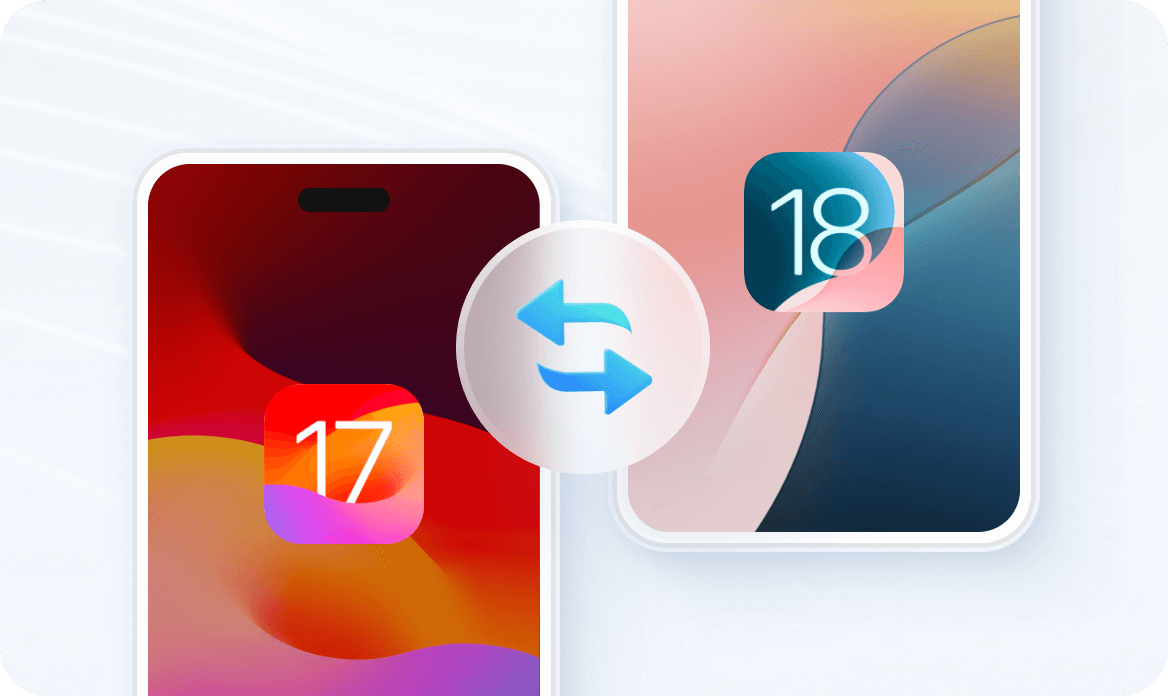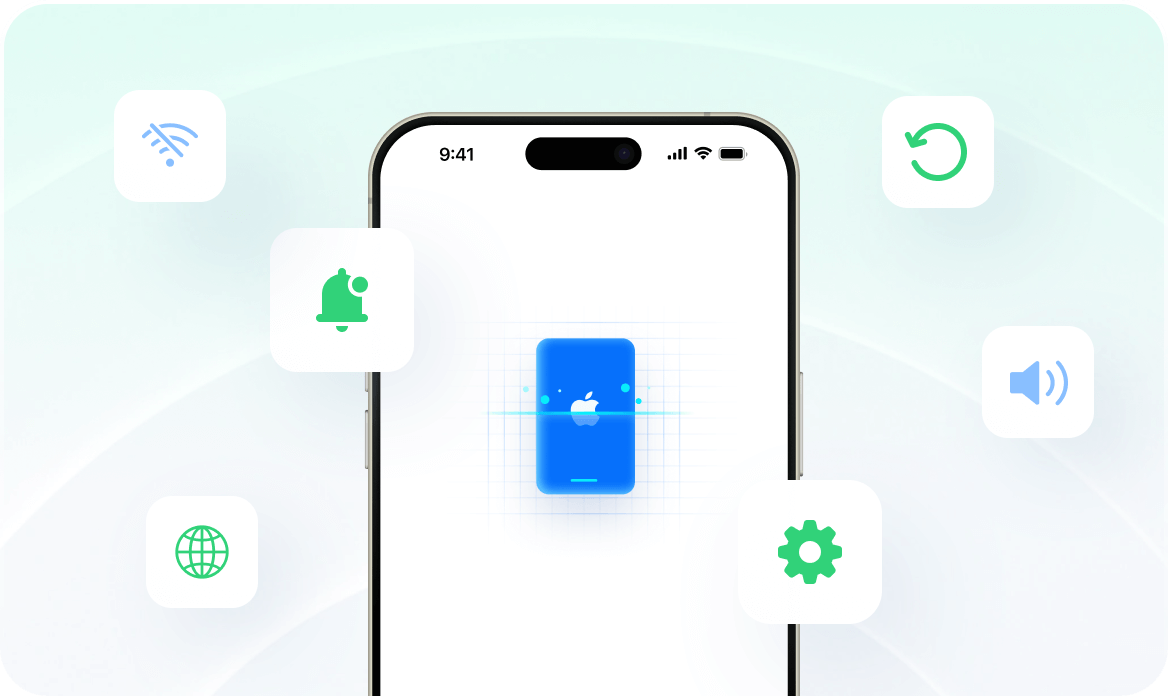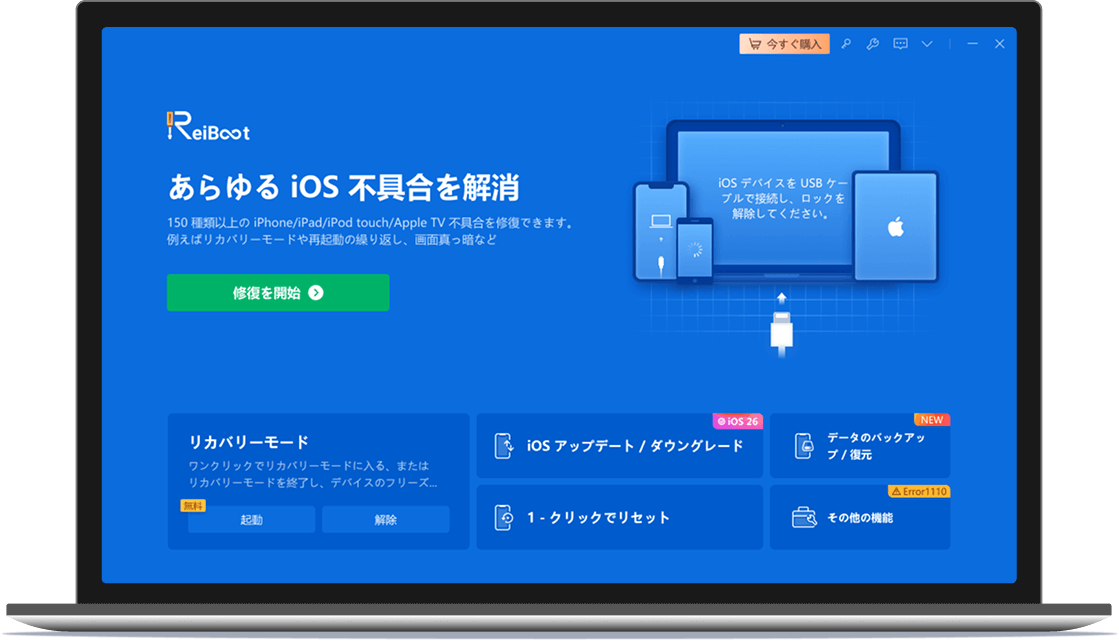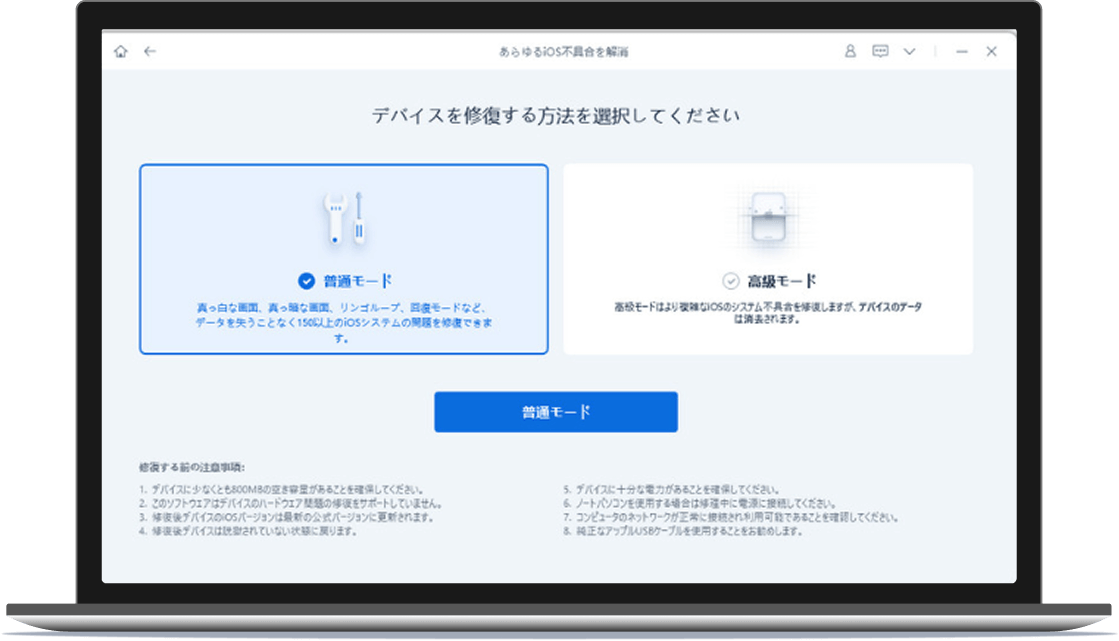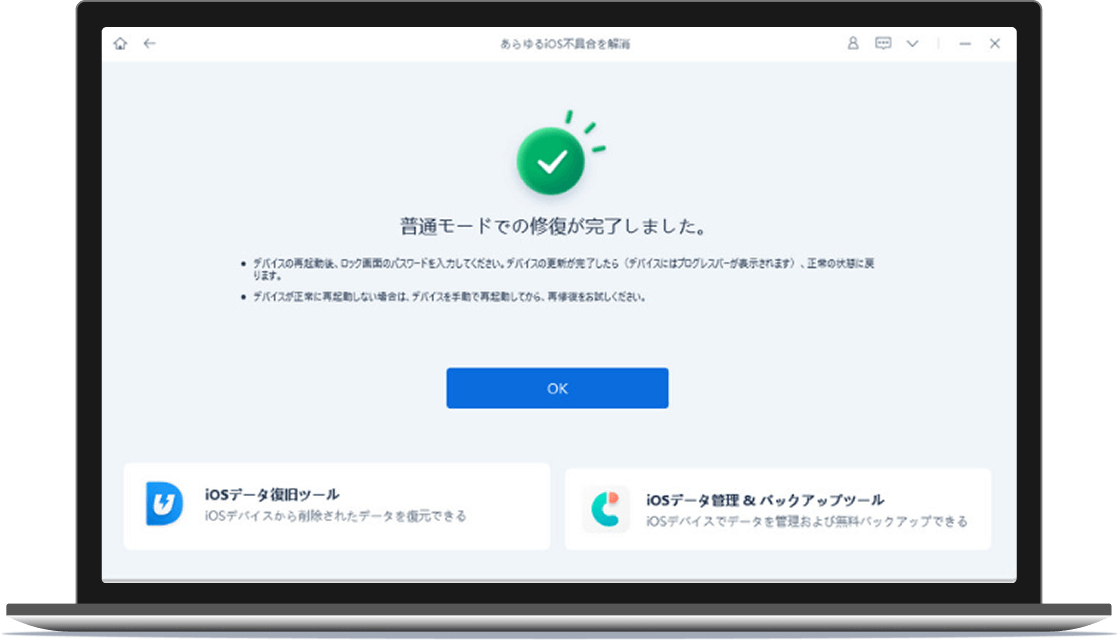ReiBootは、すべてのiPhone/iPad/Macデバイスをワンクリックでリカバリーモードに入れることができます。また、macOSの多くの問題を無料で修復したり、macOSのバージョンダウングレードも可能です。iOSのシステム修復や工場出荷状態への復元などの機能を利用する場合は、ReiBootを購入することで全機能を利用できます。※現在、リカバリーモード機能はMacデバイスのみ対応しています。
いいえ、ReiBootは主にほとんどのiOSシステムの問題を修復するツールです。例えば、iOSアップデートがフリーズする、iPhone/iPadのアップデート中にクラッシュする、画面が真っ暗になる、iTunes接続画面で止まる、再起動を繰り返す、音が出ない、ヘッドホンモードで動かないなどの問題に対応します。しかし、デバイスの脱獄、PC環境の問題、その他ハードウェアが原因の故障については、ソフトウェアでは修復できません。
いいえ、ReiBootはネットワークやシステムの問題によるiPhoneの未アクティベート状態のみを修復するもので、iCloudアクティベーションロックの解除には対応していません。iCloudアクティベーションロックを解除したい場合は、Tenorshare 4uKeyを使用してください。
はい、100%安全にダウンロード可能です。本ソフトはウイルス、広告、不要なプラグインを一切含まず、デバイスを損なうことなく修復することを最優先に設計されています。弊社のウェブサイトはMcAfee Web Advisorによる検証済みで、完全に安全・信頼でき、リスクはありません。
リカバリーモードとはDFUモードのことです。Tenorshare ReiBootを使えば、iPhoneを簡単かつ素早くリカバリーモードにすることができます。DFUまたはリカバリーモードにすることで、ReiBootがデバイスを正確に認識できるようになります。WindowsまたはMacにReiBootをダウンロードしてインストールし、純正ケーブルでiPhoneをPCに接続し、iPhoneのロックを解除します。そして、「リカバリーモード起動」機能をクリックし、成功するとiPhoneがリカバリーモードに入ります。
ReiBootはファームウェアを使用しますが、iTunesとは異なる方法で動作し、iTunesでは解決できない問題も修復可能です。パソコンにインストールしたReiBootでiPhoneを接続し、「普通モード」を選択してファームウェアをダウンロード、あとは「普通モードを開始」をクリックするだけでシステムを復元できます。
普通モードは、Appleリンゴループでフリーズ、iPhoneがクラッシュ/画面真っ暗になるなど、ほとんどのiOSフリーズ問題を修復できます。普通モードで修復できない場合、ReiBootは高級モードを案内します。高級モードを使うと、iOSの不具合を確実に修復し、iPhoneを工場出荷状態にリセットします。※高級モードを行うと、デバイス内のすべてのデータは削除されます。
iTunesの復元はiPhone/iPad/iPodを工場出荷状態に戻すもので、iOSの修復にも使用できますが、失敗するリスクが高く、データが消失したり、その他の問題が発生することがあります。一方、ReiBootの修復は、すべてのiOSシステムエラーの修復に特化しており、三種類の修復モードを備え、高い成功率を誇ります。どのiOSデバイスにも完全対応し、速度と信頼性も抜群で、iTunesより多くの機能を提供します。普通モードで画面真っ暗やその他の問題を修復する場合、データは失われません。
ReiBootでiOSシステムを修復するには、まずパソコンにReiBootをダウンロードしてインストールします。デスクトップのReiBootを起動し、iPhoneを接続します。メイン画面で「あらゆるiOS不具合を解消」を選択し、「修復を開始」→「普通モード」→「普通モードを開始」→「OK」の順に操作するだけでシステム修復が完了します。
その場合は、ReiBoot画面右下の「コピー」をクリックして、ブラウザでダウンロードしてみてください。ダウンロード後、ReiBootの画面で「選択」を使ってファームウェアをインポートできます。
ReiBootでは、Appleがまだ署名している限り、任意のiOSバージョンを以前のバージョンにダウングレード可能です。Appleが署名しているファームウェアは、IPSWの公式サイトで確認できます。
Tenorshare ReiBootは、iPhoneを無料でリカバリーモードに入れる機能のほか、macOSのシステム修復やmacOSのアップグレード/ダウングレードなどの無料機能を提供しています。もし無料体験で正常に動作しない場合は、ReiBoot Proプランにアップグレードすることで全機能を利用できます。